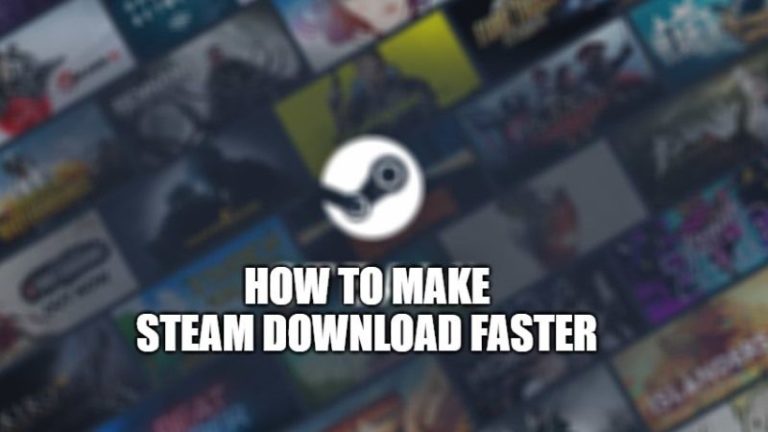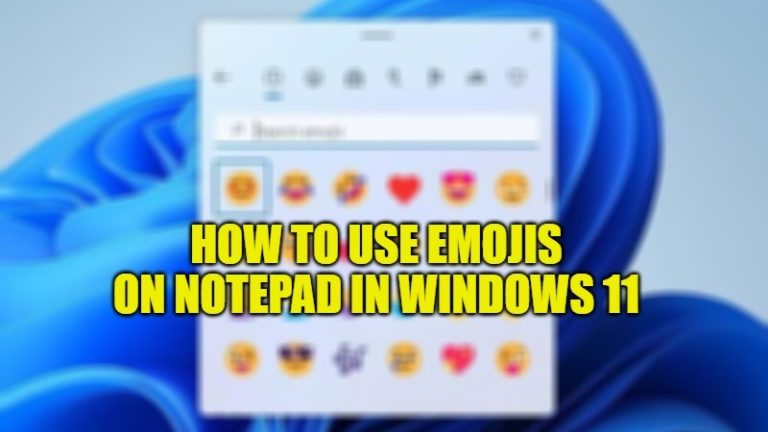iMessage не работает на iPhone, iPad или iPod (2023 г.)
Вы пытаетесь открыть iMessage на своих устройствах Apple, но ничего не происходит? Ваши сообщения появляются в зеленом пузыре? Или, может быть, вы не можете отправить сообщение другу? Не волнуйтесь, так как мы здесь, чтобы помочь вам. В этом руководстве мы расскажем вам, что делать, если iMessage не работает на вашем iPhone, iPad или iPod, и как исправить любые проблемы с приложением.
Исправлено: iMessage не работает на iPhone, iPad или iPod (2023 г.)
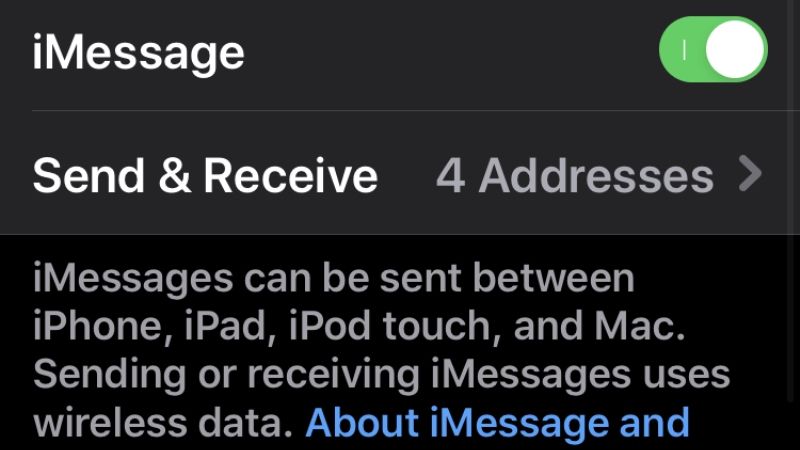
Прежде всего, если iMessage не работает на вашем iPhone, iPad или iPod, всегда рекомендуется разобраться, как он работает, какова стоимость активации и в чем разница между сообщениями с зеленым облаком и сообщениями с синим облаком. Если вы уже в совершенстве знаете iMessage и просто хотите решить свои проблемы с приложением, прочитайте приведенные ниже шаги, чтобы исправить iMessage, не работающий на ваших устройствах Apple.
1. Проверьте, работает ли подключение к Интернету или нет
iMessage работает только при наличии интернет-соединения. Итак, если у вас не получается отправлять сообщения через iMessage, первое, что нужно сделать, это убедиться, что iPhone подключен к сети.
Попробуйте открыть Safari и просмотреть веб-сайт, если страница не загружается или Safari показывает сообщение «Вы не подключены к Интернету», скорее всего, вы нашли причину проблемы. Подключитесь к сети Wi-Fi, поместите устройство в место, охваченное сетью 4G, и попробуйте еще раз отправить сообщение с помощью iMessage.
2. Выключите и снова включите iMessage
Если ваше интернет-соединение работает, но iMessage продолжает вызывать проблемы, попробуйте отключить, а затем снова включить эту функцию, для этого выполните следующие действия:
- Войдите в приложение «Настройки», нажав значок шестеренки.
- Прокрутите меню вниз, найдите пункт «Сообщения» и нажмите на него.
- Выключите переключатель рядом с пунктом «iMessage».
- В этот момент выключите iPhone, iPad или iPod.
- Снова включите устройства Apple.
- Теперь снова войдите в «Настройки».
- Нажмите на «Сообщения».
- Включите переключатель рядом с iMessage.
3. Убедитесь, что iMessage настроен правильно
iMessage, даже если он активен, может быть настроен неправильно, для решения проблемы выполните следующие действия:
- Войдите в «Настройки» iOS.
- Коснитесь пункта «Сообщения».
- Нажмите на пункт «Отправить и получить».
- Если рядом с вашим номером телефона в разделе «Начать разговор с» нет галочки, коснитесь ее, чтобы активировать свой номер телефона в iMessage.
Это все, что нужно знать о том, как исправить iMessage, не работающий на вашем iPhone, iPad или iPod. А пока ознакомьтесь с подобными типами руководств здесь: Как сбросить HomePod Mini на iPhone, iPad и Mac и исправить ошибку «Платеж не завершен» в App Store на iPhone или iPad.